Home > Sjablonen overdragen naar de printer (P-touch Transfer Manager) (Windows) > Sjablonen overdragen naar de printer met P-touch Transfer Manager (Windows) > Overdrachtsbestanden en overdrachtspakketbestanden maken (Windows)
Overdrachtsbestanden en overdrachtspakketbestanden maken (Windows)
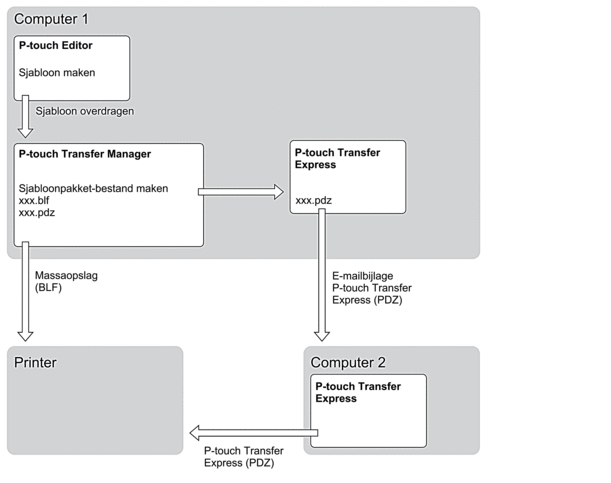
| Overdrachtsmethode sjabloon | Bestandsindeling |
|---|---|
| Vanaf een computer | P-touch Transfer Express | .pdz |
- Maak de sjabloon met P-touch Editor en draag deze vervolgens over naar P-touch Transfer Manager.

- Meer informatie

 Verwante informatie
Verwante informatie - Als u een nieuwe sjabloon wilt overgedragen, geeft u in P-touch Transfer Manager onder Nummer toewijzen een nummer op dat momenteel niet in gebruik is. Als het nummer dat onder Nummer toewijzen is opgegeven al in gebruik is, wordt de bestaande sjabloon overschreven door de nieuwe sjabloon.
- Selecteer, zonder de labelprinter met de computer te verbinden, in het venster van P-touch Transfer Manager de map Configuraties en selecteer vervolgens de sjabloon die u wilt opslaan.
 U kunt meerdere sjablonen tegelijkertijd selecteren.
U kunt meerdere sjablonen tegelijkertijd selecteren. - Klik op .
- OPMERKING
- De knop Opslag verzendbestand wordt alleen weergegeven als de labelprinter is losgekoppeld van de computer of offline staat.

- Als u op de knop Opslag verzendbestand klikt nadat u Configuraties hebt geselecteerd, worden alle sjablonen in die map opgeslagen als overdrachtsbestand (.blf) of overdrachtspakketbestand (.pdz).
- U kunt meerdere sjablonen combineren in één overdrachtsbestand (.blf) of overdrachtspakketbestand (.pdz).
- Selecteer in het veld Opslaan als de indeling waarin de sjabloon moet worden opgeslagen, voer een naam in en sla de sjabloon op.
Was deze pagina behulpzaam?



